主檔案 > 客戶
客戶
新增、修改、刪除及尋找客戶資料
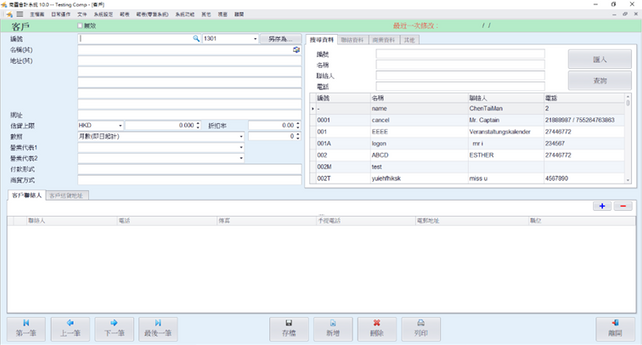
-
客戶編號:自行輸入,最多輸入15個數位
-
[放大鏡]:可顯示<查找客戶>介面,可查找客戶資料
-
應收賬會計編號:可預先設定多於一個會計編號,用戶自行選擇,預設為 [系統設定 > 會計及賬齡設定 > 會計編號預定 > 預設的應收賬會計賬號]
-
另存為:將原有客戶資料複製於另外一個新的客戶編號内
-
名稱、地址:最多輸入50個數位(中文可輸入25個字),已輸入之名稱及地址將在文件及報表反映
-
網址:客戶網址
-
信貸上限 (Credit limit):在左欄可設定此客戶開單之貨幣;在右欄可設定該客戶的信貸上限,如客戶超出信貸上限,開文件時必須輸入監管者密碼方可繼續
-
折扣率 (Discount%):開單時,價格會自動根據此%折扣調整
-
數期 (Terms Day):開單時自動根據已設定的數期計算到期日,數期設定方法如下:
-
月數 (即日起計):開單當日後,多少個月結數
-
日數 (即日起計):開單當日後,多少日結數
-
月數 (月尾起計):開單當月月結後,多少個月結數
-
日數 (月尾起計):開單當月月結後,多少日結數
-
營業代表 1,2 (Salesman 1,2):營業代表資料由 [主檔案 > 營業代表] 錄入。選擇後,開單時自動提取營業代表資料顯示
-
付款形式、商貿方式:自行輸入,最多輸入100個數位。輸入後,開單時自動提取付款方式、商貿方式資料顯示
-
無效:剔選後不能再用此客戶開新的文件,但仍可查看舊紀錄,列印時可選擇: 所有、有效或無效的客戶
搜尋資料界面
-
直接輸入需要搜尋的資料內容 (注意:此處為字首搜尋,如果搜尋的條件不是字首,請直接用客戶編號旁邊的 [放大鏡] 搜尋)
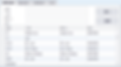
-
按匯入鍵,選擇匯入從Excel檔(須與客戶資料庫匯出的格式相同)的路徑聯絡資料界面
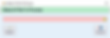
聯絡資料界面
-
輸入客戶中文名稱、聯絡地址、備註等資料
-
客戶英文名稱、英文聯絡地址將會顯示於文件的英文列印格式
-
客戶中文名稱、中文聯絡地址將會顯示於文件的中文列印格式
-
備註1、備註2,沒有數位限制,開單時自動於文件的客戶資料內顯示
-

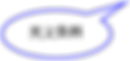
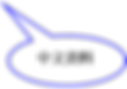
商業資料
可以輸入以下資料:
-
送貨地址
-
聯絡人
-
電話號碼
-
傳真號碼
-
地區
-
來源地
-
性質
-
分區

備註:地區、來源地、性質、分區資料由 [系統設定 > 客戶/供應商制定] 輸入
其他
-
輸入客戶其他資料,此界面輸入的資料將不顯示於文件

客戶聯絡人

-
按 + 輸入新增聯絡人、電話、傳真、手提電話、電郵地址、職位等資料
-
按 - 刪除指定聯絡人、電話、傳真、手提電話、電郵地址、職位等資料
-
在聯絡人前按“ ”選項,選擇的聯絡人資料將預設為默認的聯絡人資料
-
預設默認的聯絡人資料只有一個,可輸入的聯絡人資料沒有數量限制
客戶送貨地址



-
按 + 鈕輸入新增之送貨聯絡人、電話、傳真地址等資料
-
按 - 鈕刪除指定的送貨聯絡人、電話、傳真地址等資料
-
在聯絡人前按 [打鉤] 選項,選擇的送貨資料將預設為默認的送貨地址
-
預設默認的送貨地址只有一個,可輸入的送貨地址沒有數量限制
設定集團式會計賬戶
-
如果客戶/供應商有多間分店,可設定集團式會計賬戶
-
設定集團主要會計賬戶
-
按指示設定分店的會計賬戶
-
系統就會支援集團式應收賬月結單
-
設定應收賬集團式會計賬戶步驟 :
1. 設定集團主要會計賬戶
-
例如 ABC Company,客戶編號為 “ABC”

2. 設定分店會計賬戶
-
分店會計賬戶編號需根據集團 /公司編號設定,如集團編號已設定為“ABC”,分店名稱需以 “ABC-“ 為開頭,如分店一為 “ABC-01”,分店二為 “ABC-02”

3. 設定應付賬集團式會計賬戶步驟相同
